In Breve (TL;DR)
Questa guida rapida offre soluzioni pratiche per risolvere i problemi più comuni di audio distorto sui portatili Mac.
Scopri le cause più comuni e le soluzioni rapide per ripristinare un audio cristallino.
In questa guida troverai soluzioni pratiche, dalla verifica delle preferenze di sistema al ripristino della PRAM/NVRAM.
Il diavolo è nei dettagli. 👇 Continua a leggere per scoprire i passaggi critici e i consigli pratici per non sbagliare.
Stai ascoltando la tua playlist preferita, sei nel mezzo di una videochiamata importante o ti stai godendo un film, quando improvvisamente il suono del tuo laptop Mac diventa gracchiante, metallico, distorto. È una situazione frustrante, specialmente considerando l’alta qualità audio che ci si aspetta dai prodotti Apple. Questo problema, che può manifestarsi come un crepitio fastidioso o una distorsione completa, può rovinare l’esperienza d’uso e generare preoccupazione. Fortunatamente, non sempre è sintomo di un danno grave e irreparabile.
Le cause di un audio Mac distorto possono essere molteplici, spaziando da semplici intoppi software a più complessi problemi hardware. In questo articolo, ti guideremo attraverso un percorso ragionato per identificare l’origine del problema e risolverlo. Unendo metodi tradizionali di risoluzione dei problemi, quasi un’eredità culturale del mondo tecnologico, con soluzioni più innovative e specifiche per l’ecosistema macOS, ti forniremo gli strumenti per riportare il suono del tuo Mac alla sua consueta chiarezza. Affronteremo il problema passo dopo passo, partendo dalle soluzioni più semplici fino ad arrivare a quelle più tecniche.

Identificare il problema: Software o Hardware?
Il primo passo fondamentale per risolvere qualsiasi anomalia tecnica è la diagnosi. L’audio distorto sul tuo Mac può derivare da due macro-categorie di problemi: software o hardware. Capire in quale ambito si nasconde la causa è cruciale per applicare la soluzione corretta senza perdere tempo. Un problema software potrebbe essere legato a un bug di sistema, a un conflitto tra applicazioni o a driver audio non funzionanti correttamente. Un problema hardware, invece, riguarda un danno fisico ai componenti, come gli altoparlanti interni o il jack audio.
Per fare una prima distinzione, esiste un test molto semplice ed efficace: collega un paio di cuffie o degli altoparlanti esterni al tuo Mac. Se l’audio attraverso questi dispositivi esterni è pulito e privo di distorsioni, è molto probabile che il problema risieda negli altoparlanti integrati del laptop. Se, al contrario, la distorsione persiste anche con le cuffie, la causa è quasi certamente di natura software. Questo approccio diagnostico è universale e molto efficace, un po’ come quando si cerca di capire se, in caso di problemi di connessione, il problema è del dispositivo o della rete; proprio come quando il WiFi è assente sul laptop, la causa può essere sia software che hardware.
Soluzioni Software: i Primi Passi da Compiere
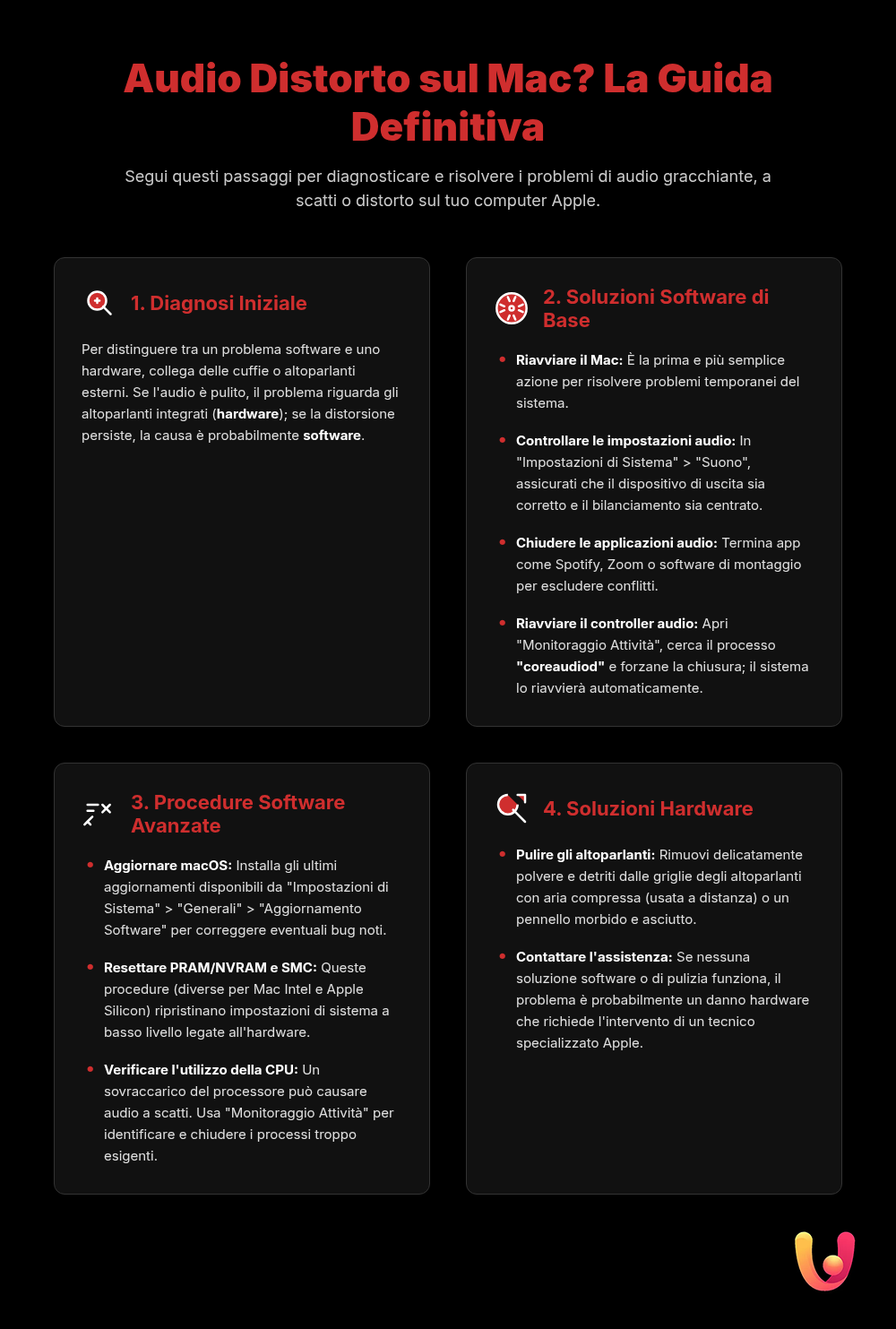
Una volta appurato che il problema è probabilmente legato al software, possiamo procedere con una serie di interventi mirati, partendo dai più semplici. Spesso, un piccolo “intoppo” nel sistema operativo può alterare il funzionamento del sottosistema audio, ma può essere risolto con poche e rapide operazioni. Non è necessario essere esperti di informatica per seguire questi passaggi, che rappresentano la base di ogni buona pratica di manutenzione digitale.
Riavvio del Mac: la Soluzione più Semplice
Sembra banale, ma il riavvio del computer è la prima e più efficace azione da compiere. Questa operazione, un classico intramontabile della risoluzione problemi, permette al sistema di “resettarsi”, chiudendo tutti i processi attivi e ricaricando da zero i file di sistema e i driver. Durante il riavvio, la memoria temporanea (RAM) viene svuotata, eliminando eventuali dati corrotti o conflitti che potrebbero essere la causa dell’audio gracchiante. Un semplice riavvio può risolvere molti problemi temporanei senza bisogno di ulteriori interventi.
Controllare le Impostazioni Audio
A volte la soluzione è più semplice di quanto si pensi e si nasconde nelle impostazioni di sistema. Vai su Impostazioni di Sistema > Suono. Nella scheda “Uscita”, assicurati che sia selezionato il dispositivo corretto, ovvero “Altoparlanti MacBook”. Controlla anche che il cursore del bilanciamento sia posizionato al centro e che il volume di uscita non sia impostato a un livello troppo basso o troppo alto, che potrebbe causare distorsione. Verifica inoltre che la casella “Disattiva audio” non sia selezionata.
Uscire dalle Applicazioni Audio
Alcune applicazioni, specialmente quelle per la produzione musicale, il montaggio video o le videochiamate, possono a volte “sequestrare” in modo esclusivo il controller audio del Mac, causando conflitti. Prova a chiudere completamente tutte le applicazioni che potrebbero utilizzare l’audio, come Spotify, YouTube nel browser, Final Cut Pro, Zoom o GarageBand. Una volta chiuse tutte le app, prova a riprodurre un suono di sistema o un file audio locale per vedere se il problema persiste. Se la distorsione scompare, riapri le applicazioni una per una per identificare quale di esse causa il problema.
Riavviare il Controller Audio (Core Audio)
In macOS, il processo che gestisce tutto l’audio si chiama coreaudiod. A volte, questo processo può bloccarsi o funzionare in modo anomalo, causando problemi come audio distorto o assente. Riavviarlo manualmente è una soluzione tecnica ma molto efficace. Apri l’applicazione Monitoraggio Attività (la trovi in Applicazioni > Utility), cerca “coreaudiod” nella barra di ricerca, selezionalo e clicca sul pulsante (X) in alto a sinistra per forzarne la chiusura. Non preoccuparti: il sistema operativo lo riavvierà automaticamente in pochi istanti, ripristinando le funzionalità audio.
Procedure Avanzate per Problemi Software Ostinati
Se le soluzioni rapide non hanno sortito l’effetto sperato, è il momento di passare a procedure leggermente più complesse. Questi passaggi sono pensati per risolvere problemi più radicati nel sistema operativo, legati a file di configurazione corrotti o a bug software più persistenti. Anche in questo caso, seguendo attentamente le istruzioni, potrai eseguirli in totale sicurezza.
Aggiornare macOS
Mantenere il sistema operativo aggiornato è fondamentale. Apple rilascia regolarmente aggiornamenti che non solo introducono nuove funzionalità, ma correggono anche bug e problemi di sicurezza noti. È possibile che il problema dell’audio distorto sia un difetto riconosciuto e già risolto in una versione più recente di macOS. Per verificare la presenza di aggiornamenti, vai su Impostazioni di Sistema > Generali > Aggiornamento Software. Se è disponibile un nuovo aggiornamento, installalo.
Eseguire il Reset della PRAM/NVRAM e SMC
La PRAM (Parameter RAM) e la NVRAM (Non-Volatile RAM) sono piccole porzioni di memoria in cui il Mac memorizza impostazioni di sistema che devono essere accessibili rapidamente, come il volume dell’audio, la risoluzione dello schermo e il disco di avvio. L’SMC (System Management Controller) gestisce invece funzioni hardware a basso livello, come le ventole, la batteria e l’alimentazione. Un reset di questi componenti può risolvere problemi hardware apparentemente inspiegabili.
- Reset PRAM/NVRAM (solo Mac con processore Intel): Spegni il Mac. Riaccendilo e premi immediatamente la combinazione di tasti Opzione + Comando + P + R. Tieni premuti i tasti per circa 20 secondi, finché non senti il secondo suono di avvio o vedi il logo Apple apparire e scomparire per la seconda volta.
- Reset SMC (varia a seconda del modello): La procedura cambia tra Mac con chip Apple Silicon e quelli con processore Intel, e tra portatili e desktop. Per i Mac più recenti con Apple Silicon, un semplice riavvio è spesso sufficiente. Per altri modelli, la procedura potrebbe richiedere di scollegare l’alimentazione o premere una specifica combinazione di tasti.
- Reset PRAM/NVRAM (solo Mac con processore Intel): Spegni il Mac. Riaccendilo e premi immediatamente la combinazione di tasti Opzione + Comando + P + R. Tieni premuti i tasti per circa 20 secondi, finché non senti il secondo suono di avvio o vedi il logo Apple apparire e scomparire per la seconda volta.
- Reset SMC (varia a seconda del modello): La procedura cambia tra Mac con chip Apple Silicon e quelli con processore Intel, e tra portatili e desktop. Per i Mac più recenti con Apple Silicon, un semplice riavvio è spesso sufficiente. Per altri modelli, la procedura potrebbe richiedere di scollegare l’alimentazione o premere una specifica combinazione di tasti.
- Reset PRAM/NVRAM (solo Mac con processore Intel): Spegni il Mac. Riaccendilo e premi immediatamente la combinazione di tasti Opzione + Comando + P + R. Tieni premuti i tasti per circa 20 secondi, finché non senti il secondo suono di avvio o vedi il logo Apple apparire e scomparire per la seconda volta.
- Reset SMC (varia a seconda del modello): La procedura cambia tra Mac con chip Apple Silicon e quelli con processore Intel, e tra portatili e desktop. Per i Mac più recenti con Apple Silicon, un semplice riavvio è spesso sufficiente. Per altri modelli, la procedura potrebbe richiedere di scollegare l’alimentazione o premere una specifica combinazione di tasti.
Verificare l’Utilizzo della CPU
Un sovraccarico della CPU può portare a un’elaborazione audio intermittente, che si manifesta con crepitii, interruzioni o distorsioni. Quando il processore è troppo impegnato, potrebbe non riuscire a dedicare risorse sufficienti alla gestione del flusso audio in tempo reale. Apri Monitoraggio Attività e clicca sulla scheda “CPU” per vedere quali processi stanno consumando più risorse. Se noti un’applicazione che utilizza una percentuale molto alta di CPU, prova a chiuderla. Un uso intensivo della CPU è anche una delle cause principali che portano un laptop che diventa bollente, un altro segnale di stress del sistema.
Quando il Problema è l’Hardware
Se dopo aver provato tutte le soluzioni software il tuo audio è ancora distorto, è molto probabile che la causa sia di natura hardware. Questo significa che una componente fisica del tuo Mac potrebbe essere danneggiata o sporca. In questi casi, le soluzioni richiedono un approccio più “manuale” e, in alcuni scenari, l’intervento di un professionista.
La Prova delle Cuffie: il Test Definitivo
Come accennato all’inizio, il test più affidabile per isolare un problema hardware è collegare un dispositivo audio esterno. Se l’audio tramite cuffie o altoparlanti esterni è perfetto, hai la conferma quasi certa che il problema risiede negli altoparlanti interni del tuo MacBook. Questo può essere dovuto a una membrana danneggiata, a un contatto difettoso o semplicemente all’accumulo di sporco.
Pulizia degli Altoparlanti: Polvere e Detriti
Le griglie degli altoparlanti del Mac possono accumulare polvere, briciole e altri piccoli detriti che, vibrando con il suono, possono causare ronzii e distorsioni. Per una pulizia superficiale, puoi utilizzare una bomboletta di aria compressa, spruzzando a brevi intervalli e da una certa distanza per non danneggiare le delicate membrane degli speaker. In alternativa, un pennello a setole morbide può aiutare a rimuovere lo sporco più visibile. È importante procedere con delicatezza, come raccomandato anche da Apple per la pulizia dei suoi prodotti.
Contattare il Supporto Apple
Se nessuna delle soluzioni proposte ha funzionato, è probabile che ci sia un danno hardware che richiede una riparazione professionale. Gli altoparlanti potrebbero avere una membrana rotta o esserci un problema più serio sulla scheda logica. In questo caso, la scelta migliore è contattare il supporto Apple per prenotare un appuntamento al Genius Bar di un Apple Store o rivolgersi a un centro di assistenza autorizzato. Affidarsi a professionisti garantisce una diagnosi accurata e una riparazione eseguita con ricambi originali. Un intervento fai-da-te non qualificato potrebbe invalidare la garanzia o causare ulteriori danni, una situazione critica simile a quella di un Mac che non si avvia, dove l’assistenza specializzata diventa indispensabile.
Conclusioni

Affrontare un problema di audio distorto sul proprio Mac può essere snervante, ma come abbiamo visto, esistono molteplici strade per risolverlo. L’approccio corretto consiste nell’isolare la causa, distinguendo tra problemi software e hardware, per poi procedere con una serie di soluzioni a complessità crescente. Abbiamo esplorato metodi tradizionali e universali, come il semplice riavvio, e tecniche più specifiche dell’ecosistema Apple, come il reset del controller Core Audio o della NVRAM.
Spesso, un problema apparentemente grave può essere risolto con pochi clic, aggiornando il sistema o chiudendo un’applicazione in conflitto. Altre volte, una pulizia attenta o, nei casi più complessi, l’intervento di un tecnico qualificato, si rivelano necessari. L’importante è non scoraggiarsi e procedere con metodo. Con le informazioni e i passaggi descritti in questa guida, ora hai una mappa chiara per diagnosticare e, nella maggior parte dei casi, risolvere in autonomia i fastidiosi problemi di audio gracchiante, riportando il tuo Mac alla sua piena funzionalità sonora.
Domande frequenti

Le cause di un audio distorto sul Mac possono essere sia software che hardware. Spesso il problema è legato a un bug temporaneo del sistema operativo, a impostazioni audio errate, a conflitti tra applicazioni o a un carico eccessivo sulla CPU. In altri casi, potrebbe trattarsi di un problema fisico degli altoparlanti, come sporco o umidità, oppure di un malfunzionamento legato a periferiche esterne collegate.
Come prima cosa, prova a riavviare il Mac: questa semplice operazione risolve molti problemi temporanei. Controlla anche le impostazioni audio da ‘Impostazioni di Sistema’ > ‘Suono’ per assicurarti che sia selezionata l’uscita corretta e che il volume non sia al massimo. Se usi app specifiche per l’audio, verifica i loro controlli del volume interni. Scollegare eventuali dispositivi esterni come cuffie, altoparlanti o interfacce audio può aiutare a isolare la causa.
Sì, è possibile. A volte, un nuovo aggiornamento di macOS può introdurre bug o alterare il sottosistema audio, causando distorsioni o crepitii. Se il problema si è presentato subito dopo un aggiornamento, la prima cosa da fare è controllare se è disponibile un’ulteriore patch correttiva andando su ‘Impostazioni di Sistema’ > ‘Generali’ > ‘Aggiornamento Software’. Spesso Apple rilascia rapidamente soluzioni per questi inconvenienti.
Un buon metodo per distinguere è collegare un paio di cuffie o un altoparlante esterno. Se l’audio risulta pulito attraverso il dispositivo esterno, il problema è probabilmente localizzato negli altoparlanti integrati del Mac (hardware). Se invece la distorsione persiste anche con le cuffie, è più probabile che la causa sia software. In questo caso, puoi provare a resettare la PRAM/NVRAM o il Core Audio per risolvere.
Il Core Audio è il sistema che gestisce tutto l’audio su macOS. Resetcarlo può risolvere problemi di suono bloccato, distorto o assente. Per farlo, apri l’applicazione ‘Terminale’ (che trovi in Applicazioni > Utility), digita il comando ‘sudo killall coreaudiod’ e premi Invio. Ti verrà chiesta la password di sistema. Una volta inserita, il processo audio verrà terminato e riavviato automaticamente, risolvendo spesso i conflitti software.




Hai trovato utile questo articolo? C'è un altro argomento che vorresti vedermi affrontare?
Scrivilo nei commenti qui sotto! Prendo ispirazione direttamente dai vostri suggerimenti.